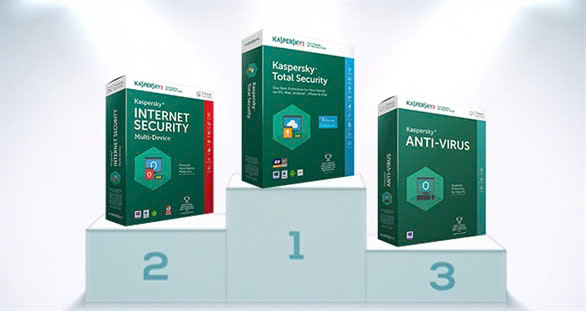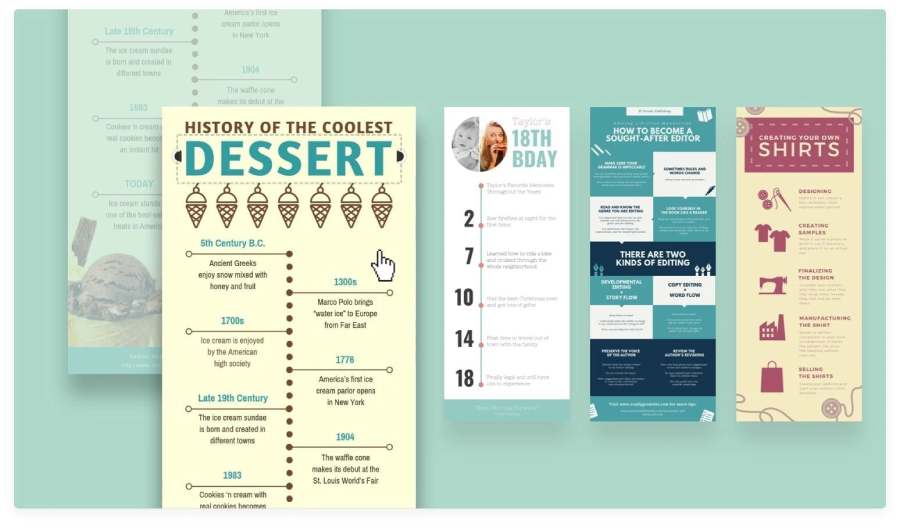Sản Phẩm Bán Chạy
Cách Xóa Tài Khoản Google Vĩnh Viễn Dễ Dàng Ai Cũng Thực Hiện Được
Bạn có biết rằng việc xóa tài khoản Google vĩnh viễn không hề phức tạp như bạn nghĩ? Với sự phát triển nhanh chóng của công nghệ, bảo vệ thông tin cá nhân và dữ liệu trực tuyến ngày càng trở nên quan trọng. Đôi khi, việc xóa bỏ hoàn toàn tài khoản Google là bước cần thiết để bảo vệ sự riêng tư của bạn. Hãy cùng SaDesign khám phá hướng dẫn chi tiết và dễ dàng nhất để xóa tài khoản Google mà ai cũng có thể thực hiện được.
Nội dung
- 1.Lợi Ích và Hạn Chế Khi Xóa Tài Khoản Google Vĩnh Viễn
- 1.1. Lợi Ích Khi Xóa Tài Khoản Google Vĩnh Viễn
- 1.2. Hạn Chế Khi Xóa Tài Khoản Google Vĩnh Viễn
- 2. Những điều cần lưu ý trước khi xóa tài khoản Google
- 2.1. Sao lưu dữ liệu quan trọng
- 2.2. Xác minh và chuyển quyền sở hữu các tài khoản liên kết
- 2.3. Xem xét các đăng ký và thanh toán liên quan
- 2.4. Xác minh danh tính
- 3. Hướng dẫn chi tiết từng bước xóa tài khoản Google vĩnh viễn
- 4. Những Việc Cần Làm Sau Khi Xóa Tài Khoản
- 5. Kết luận
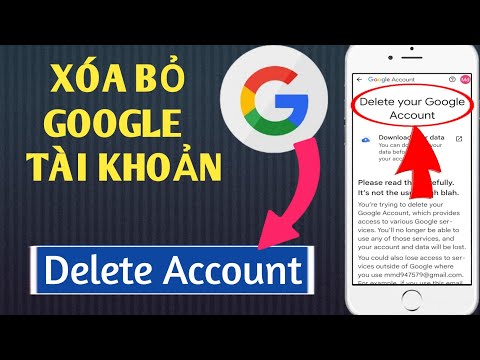
1.Lợi Ích và Hạn Chế Khi Xóa Tài Khoản Google Vĩnh Viễn
1.1. Lợi Ích Khi Xóa Tài Khoản Google Vĩnh Viễn
Khi bạn không còn nhu cầu sử dụng các dịch vụ của Google, thì việc xóa tài khoản sẽ giúp bạn bảo vệ dữ liệu cá nhân khỏi nguy cơ bị đánh cắp hoặc sử dụng sai mục đích. Nếu bạn có quá nhiều tài khoản không sử dụng, việc xóa bớt giúp bạn quản lý dễ dàng hơn và tránh bị phân tâm. Và ngoài ra, khi bạn quyết định sử dụng các dịch vụ thay thế của Google, việc xóa tài khoản sẽ giúp bạn tập trung vào các nền tảng mới mà không bị ảnh hưởng bởi dữ liệu cũ.
1.2. Hạn Chế Khi Xóa Tài Khoản Google Vĩnh Viễn
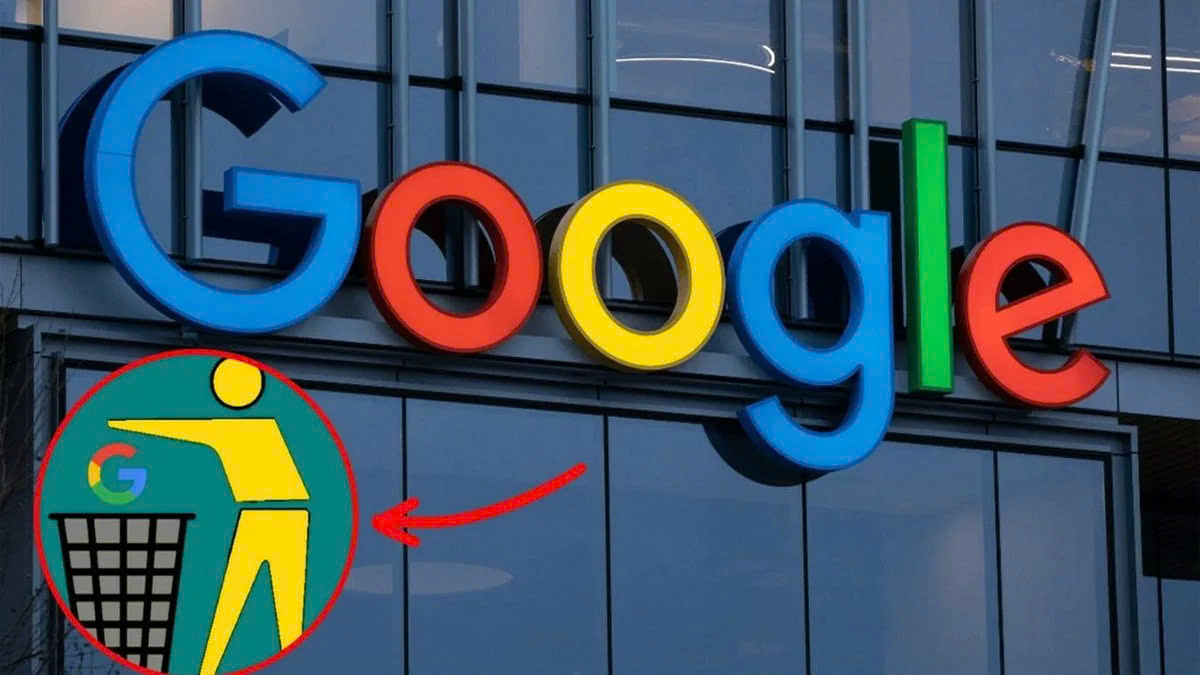
Việc xóa tài khoản đồng nghĩa với việc mất quyền sử dụng Gmail, Google Drive, YouTube, Google Photos, và các dịch vụ khác liên quan. Sau khi xóa, bạn không thể lấy lại email, tài liệu, hoặc ảnh đã lưu trữ trên Google. Vì vậy, nếu không sao lưu dữ liệu quan trọng trước, bạn sẽ mất vĩnh viễn.
Nếu bạn đã sử dụng tài khoản Google để đăng nhập vào các ứng dụng hoặc dịch vụ khác (như tài khoản ngân hàng, mạng xã hội, hoặc các ứng dụng bên thứ ba), việc xóa tài khoản có thể gây rắc rối và phải thiết lập lại các tài khoản liên kết. Đặc biệt, sau khi xóa tài khoản Google, bạn sẽ không thể sử dụng lại địa chỉ email đó cho một tài khoản Google khác.
2. Những điều cần lưu ý trước khi xóa tài khoản Google
2.1. Sao lưu dữ liệu quan trọng
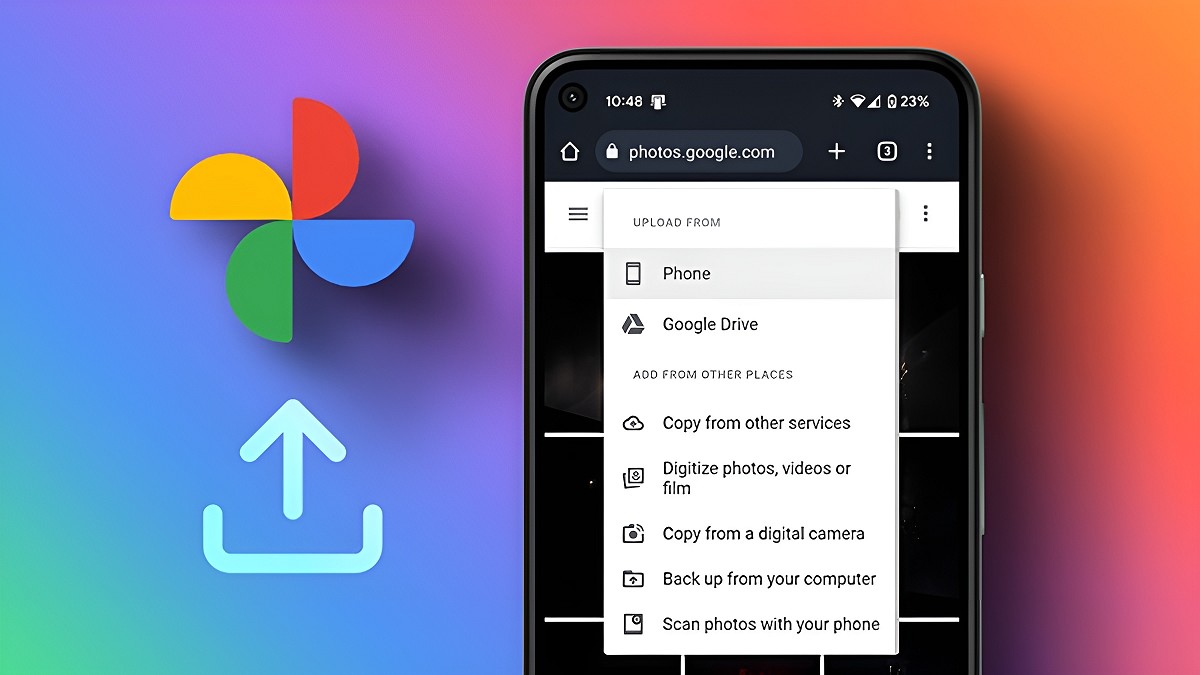
Sao lưu dữ liệu quan trọng là một việc làm cần thiết trước khi bạn có ý định xóa tài khoản. Đối với:
- Gmail: Tải xuống và lưu trữ tất cả email quan trọng bằng cách sử dụng Google Takeout. Điều này giúp bạn giữ lại các thông tin cần thiết và không bị mất dữ liệu liên lạc.
- Google Drive: Tải về các tài liệu, bảng tính, và tệp quan trọng từ Google Drive về máy tính hoặc lưu trữ trên ổ cứng ngoài.
- Google Photos: Nếu bạn lưu trữ ảnh và video trên Google Photos, hãy tải về toàn bộ bộ sưu tập để bảo vệ kỷ niệm của bạn.
2.2. Xác minh và chuyển quyền sở hữu các tài khoản liên kết
Nếu bạn đã sử dụng tài khoản Google để đăng nhập vào các ứng dụng hoặc dịch vụ khác, hãy cập nhật thông tin đăng nhập và thay thế bằng email khác. Hủy hoặc thay đổi thông tin thanh toán được liên kết với tài khoản Google, như Google Play hoặc Google Pay.
2.3. Xem xét các đăng ký và thanh toán liên quan
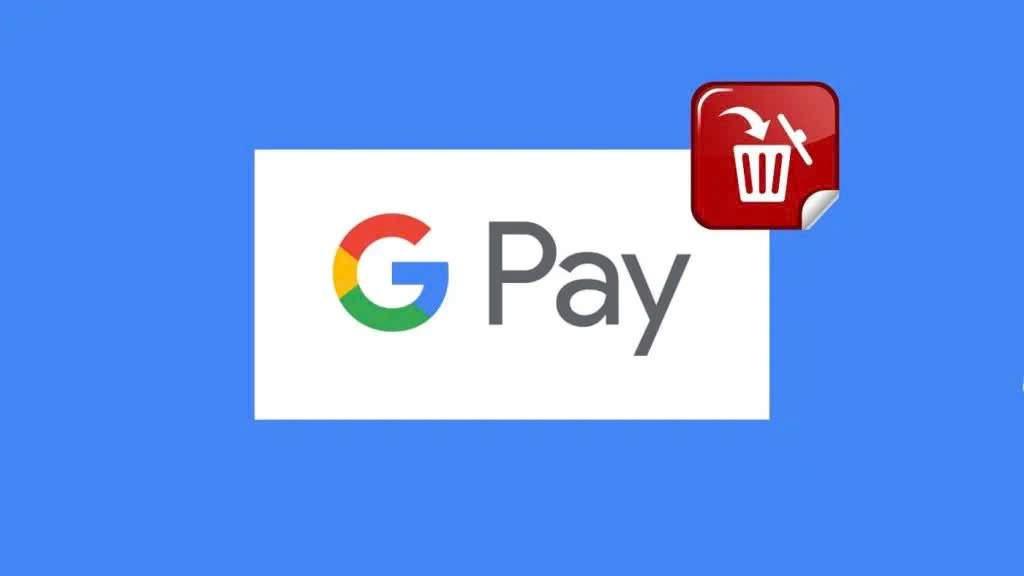
Nếu bạn đang sử dụng các dịch vụ có thanh toán định kỳ qua tài khoản Google (như Google Play, YouTube Premium, hoặc Google Workspace), hãy hủy hoặc thay đổi phương thức thanh toán để tránh bị trừ tiền. Đây là một việc khá là quan trọng nhưng nhiều người lại chủ quan, gây đến hậu quả nghiêm trọng. Và sau khi tài khoản bị xóa thì các ứng dụng và giao dịch mua từ Google Play sẽ không thể truy cập được.
2.4. Xác minh danh tính
Trước khi xóa, hãy đảm bảo bạn có thông tin đăng nhập chính xác, như mật khẩu và mã xác minh hai bước, để có thể thực hiện việc xóa tài khoản mà không gặp trở ngại.
Bằng cách thực hiện những bước chuẩn bị này, bạn sẽ sẵn sàng xóa tài khoản Google một cách an toàn và tránh những rủi ro không mong muốn. Và dưới đây, SaDesign sẽ hướng dẫn bạn chi tiết từng bước để xóa tài khoản Google vĩnh viễn một cách nhanh nhất và đơn giản nhất.
3. Hướng dẫn chi tiết từng bước xóa tài khoản Google vĩnh viễn
Bước 1: Đăng nhập vào tài khoản Google
Truy cập vào Google Account và đăng nhập bằng thông tin tài khoản mà bạn muốn xóa.
Bước 2: Truy cập vào phần “Dữ liệu & quyền riêng tư”
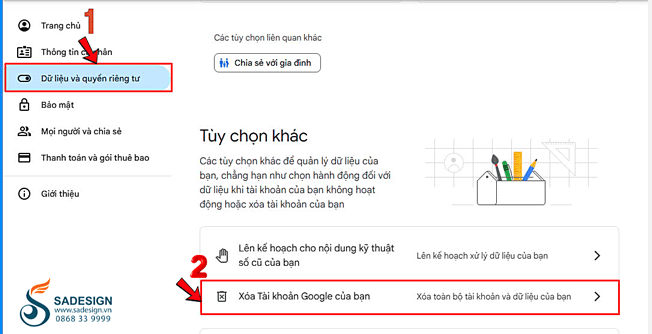
Sau khi đăng nhập, bạn sẽ được chuyển đến trang quản lý tài khoản Google. Trong menu bên trái, nhấp vào mục “Dữ liệu & quyền riêng tư”. Cuộn xuống dưới trang “Dữ liệu & quyền riêng tư” và tìm mục “Xóa tài khoản của bạn” và nhấp vào đó.
Bước 3: Xác minh danh tính của bạn
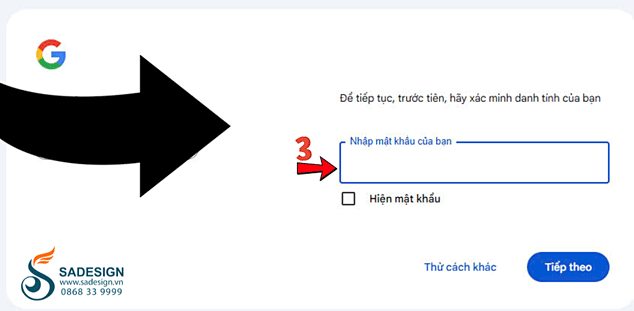
Google sẽ yêu cầu bạn nhập mật khẩu tài khoản để xác minh danh tính. Nhập mật khẩu của bạn và nhấn “Tiếp theo”.
Bước 4: Đọc kỹ các thông tin và cảnh báo
Google sẽ hiển thị các thông tin quan trọng về những gì sẽ bị xóa, bao gồm dữ liệu từ Gmail, Google Drive, YouTube, và các dịch vụ khác. Đọc kỹ thông tin để hiểu rõ những gì bạn sẽ mất.
Bước 5: Xác nhận việc xóa tài khoản
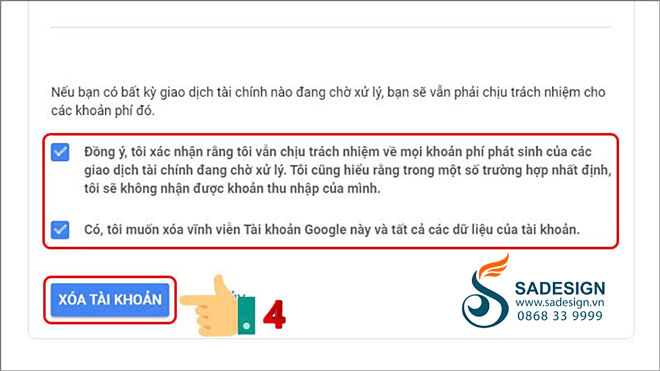
Đánh dấu vào các ô xác nhận rằng bạn hiểu những hệ quả khi xóa tài khoản. Nhấp vào nút “Xóa tài khoản” để hoàn tất quá trình.
Bước 6: Xác nhận hoàn tất xóa tài khoản
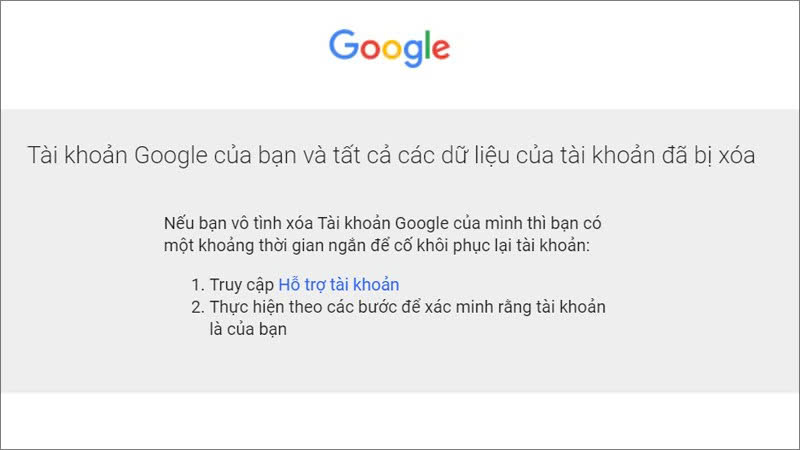
Sau khi bạn nhấn “Xóa tài khoản”, Google sẽ hiển thị thông báo xác nhận rằng tài khoản của bạn đã bị xóa vĩnh viễn.
4. Những Việc Cần Làm Sau Khi Xóa Tài Khoản

Sau khi xóa tài khoản Google, việc kiểm tra và cập nhật thông tin trên các nền tảng khác là rất quan trọng để đảm bảo không bị gián đoạn trong việc sử dụng các dịch vụ trực tuyến.
Xác nhận việc xóa tài khoản thành công:
- Kiểm tra email hoặc thông báo từ Google để đảm bảo rằng tài khoản đã được xóa hoàn toàn. Bạn thử đăng nhập vào tài khoản để xác nhận rằng quyền truy cập đã bị hủy bỏ.
Thiết lập tài khoản email mới (nếu cần)
- Nếu bạn đã xóa tài khoản Gmail, hãy tạo một tài khoản email mới để sử dụng cho các dịch vụ liên lạc và đăng ký trực tuyến. Cập nhật thông tin email mới này cho các tài khoản và dịch vụ mà bạn đang sử dụng.
Kiểm tra và cập nhật các thiết bị đã đăng nhập
- Nếu bạn đã từng đăng nhập tài khoản Google trên điện thoại, máy tính bảng, hoặc trình duyệt, hãy kiểm tra và xóa thông tin đăng nhập cũ. Đặt lại cài đặt các thiết bị, đặc biệt nếu tài khoản Google của bạn được sử dụng để đồng bộ dữ liệu hoặc sao lưu.
Kiểm tra các dịch vụ đăng ký và thanh toán
- Nếu bạn đã dùng tài khoản Google để thanh toán các dịch vụ như Google Play, YouTube Premium, hoặc ứng dụng khác, hãy hủy bỏ các dịch vụ đó hoặc cập nhật phương thức thanh toán mới.
5. Kết luận
Xóa tài khoản Google vĩnh viễn là một quyết định quan trọng, đòi hỏi sự chuẩn bị và cân nhắc kỹ lưỡng. Việc này có thể giúp bảo vệ dữ liệu cá nhân và giảm thiểu rủi ro bảo mật, nhưng đồng thời cũng đi kèm với những hạn chế, như mất quyền truy cập vào các dịch vụ quan trọng. Sau khi xóa tài khoản, hãy đảm bảo rằng bạn đã cập nhật thông tin liên lạc và thiết lập các tài khoản thay thế phù hợp. Nếu bạn thực hiện đúng các bước đã hướng dẫn, bạn có thể yên tâm rằng thông tin của mình được bảo vệ và quản lý tốt hơn. Nếu bạn có bất kỳ thắc mắc nào hoặc cần sự hỗ trợ thêm, đừng ngần ngại liên hệ SaDesign – chúng tôi luôn sẵn sàng giúp bạn một cách tận tình và nhanh chóng
Công Ty TNHH Phần Mềm SADESIGN
Mã số thuế: 0110083217